Jika Anda telah menginstal dan mengaktifkan Server Lisensi Desktop Jarak Jauh dan Anda ingin menginstal lisensi akses klien Layanan Desktop Jarak Jauh (CAL) pada server lisensi, kemudian baca instruksi di bawah ini.
Untuk menginstal atau menambahkan RDS Cals tambahan pada Windows RDS Server 2019 atau Server 2016:
1. Buka Server Manager dan dari menu Peralatan menu pergi ke Layanan Desktop Jarak Jauh > Manajer Perizinan Desktop Jarak Jauh . *
Atau arahkan ke Panel Kontrol -> Alat Administratif -> Layanan Desktop Jarak Jauh > Manajer Perizinan Desktop Jarak Jauh . *

2. Klik kanan pada nama server dan pilih Instal Lisensi .

3. Klik Berikutnya di 'Selamat datang di Wisaya Instal Lisensi'.
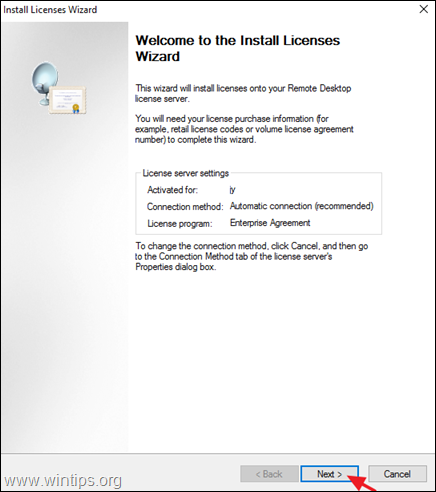
4. Pilih Program Lisensi tempat Anda membeli RDS CAL (misalnya, "Open License") dan klik Berikutnya .
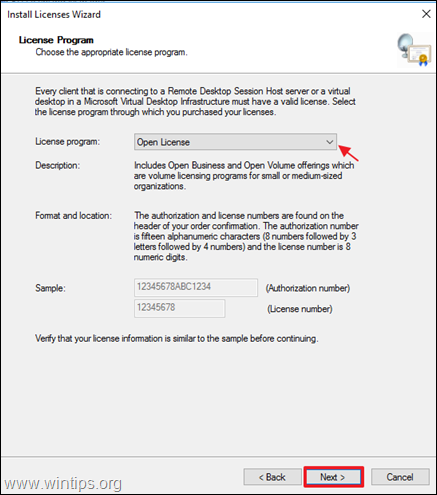
5. Pada layar berikutnya, ketik informasi Lisensi (misalnya, Nomor Otorisasi dan Nomor Lisensi) dan klik Berikutnya .
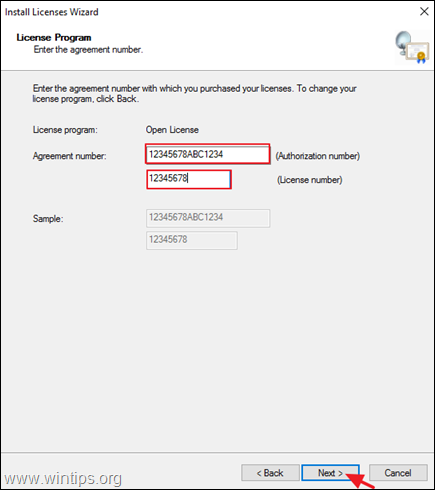
6. Sekarang, pilih versi Produk Anda (Versi Server), jenis Lisensi dan kemudian masukkan jumlah lisensi RDS yang telah Anda beli (misalnya "10"). Setelah selesai, klik Berikutnya .
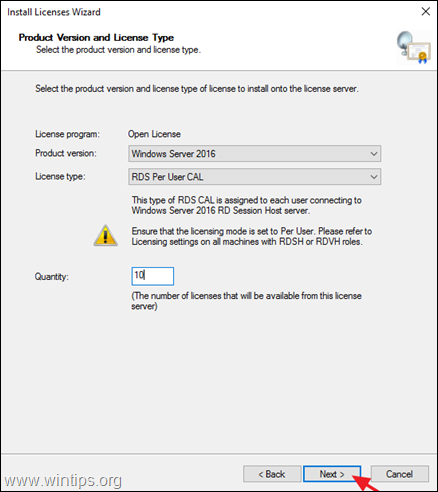
7. Tunggu manajer lisensi untuk memvalidasi informasi yang Anda masukkan dan untuk menginstal RDS CAL. Setelah instalasi berhasil, klik Selesai untuk menutup wizard. *
Catatan: Jika penginstalan Lisensi RDS gagal dengan pesan kesalahan "Data perjanjian lisensi yang diberikan kepada Microsoft tidak valid. Periksa semua informasi yang Anda berikan, lakukan koreksi yang diperlukan, lalu kirimkan kembali permintaan Anda. Jika masalah berlanjut, coba gunakan metode koneksi yang berbeda.", baca tutorial ini.
Itu saja! Beri tahu saya jika panduan ini telah membantu Anda dengan meninggalkan komentar tentang pengalaman Anda. Silakan sukai dan bagikan panduan ini untuk membantu orang lain.

Andy Davis
Blog administrator sistem tentang Windows





